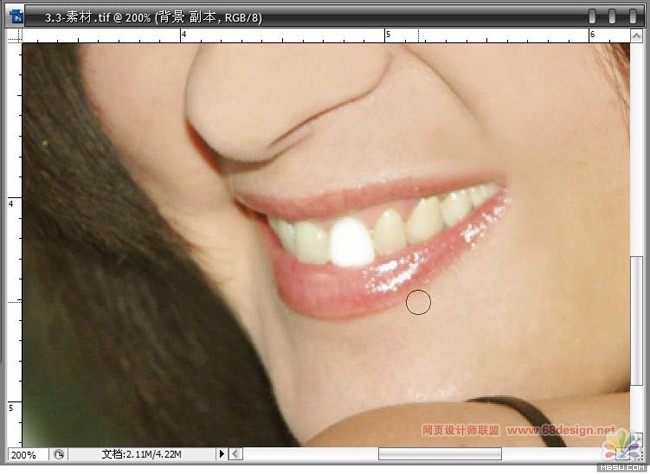用Photoshop减淡工具快速给牙齿美白_PhotoShop实例教程
教程Tag:暂无Tag,欢迎添加,赚取U币!
具体步骤如下:
1、打开一幅要处理的图片,观察图片后可以看出人物的牙齿明显偏黄、偏灰,如图所示
2、使用减淡工具在人物的一颗牙齿上进行涂抺,直至对其美白效果满足为止。如图所示:
注:图像中的亮度在最亮和最暗的图像之间,故减淡工具的调整范围为“中间调”。
3、按照上一步的方法对其他牙齿进行涂抺,直至得到自己满足的效果就好了,如图所示。
附减淡工具选项栏中的参数解释如下:
范围:在此下拉菜单中可以选择要调整的图像范围,其中包括“高光”、“中间调”、“阴影”3个选项。
曝光度:在此输入数值可以设置在图像中每涂抺一次提亮的程度。
启用喷枪功能:单击此按钮,将模拟“喷枪”的工作方式,当按住鼠标左键不放时会产生淤积的效果。
原图与效果图如下:

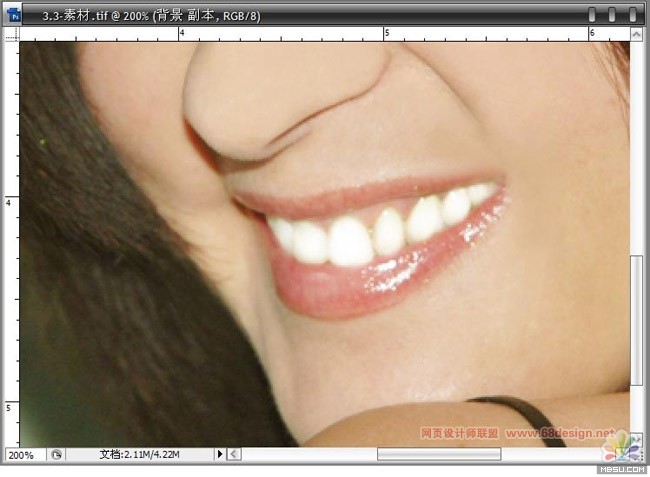
Photoshop在线视频教程 Photoshop视频教程下载
- 多媒体学Photoshop CS4视频教程 Photoshop CS3专家讲座视频教程 Photoshop照片处理视频教程 最新Photoshop CS4教程 Photoshop婚纱与写真实用教程 Photoshop CS4教程_基础篇 Photoshop CS4教程_实例篇 Photoshop画漫画视频教程 最新Photoshop CS4视频教程 photoshop绘画技巧视频教程 Photoshop CS全面通教程(下) photoshop cs4视频教程 PhotoshopCS2中文版视频教程 PS CS4视频教程 PS后期效果图处理视频教程 photoshop绘画与合成视频教程 Photoshop CS4 通道、特效视频教程 Photoshop文字艺术效果100例视频教程 Photoshop CS全面通教程(上) PS卡通画教程 ps照片处理视频教程 photoshopCS4中文版完全自学手册 Photoshop照片处理实例视频教程 Photoshop从头学系列视频教程 Photoshop CS4 视频教程 Photoshop平面设计视频教程 Photoshop实例教程海报制作
- PS人物数码照片处理技法大全视频教程 Photoshop CS 质感传奇素材CD 《大师之路》Photoshop CS2教程 祁连山打造逼真名贵男士手表 平面三维设计七种武器II Photoshop CS4完全自学教程 万晨曦现场讲授photoshop入门视频教程 Photoshop制作机械蜘蛛 21互联photoshop cs视频教程 Photoshop CS3专家讲堂视频教程 Photoshop CS2 高手之路 Photoshop实例视频教程 photoshop实例教程100例 Photoshop应用技巧 FIF 小组Photoshop视频教程 Photoshop CS3特辑视频教程下载
相关PhotoShop实例教程:
- 相关链接:
- 教程说明:
PhotoShop实例教程-用Photoshop减淡工具快速给牙齿美白
 。
。